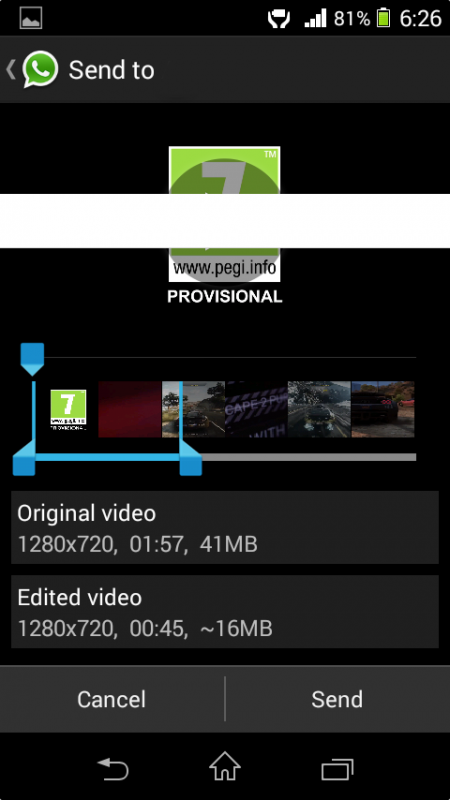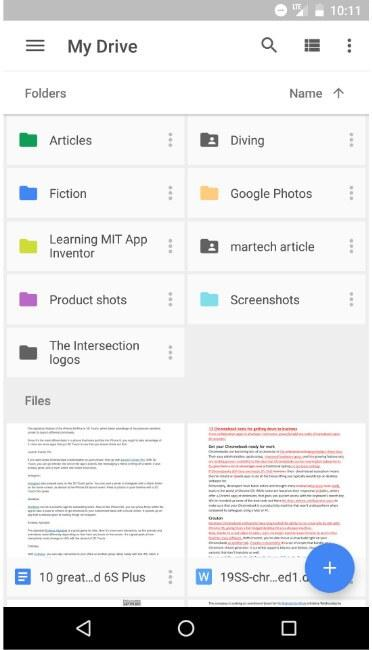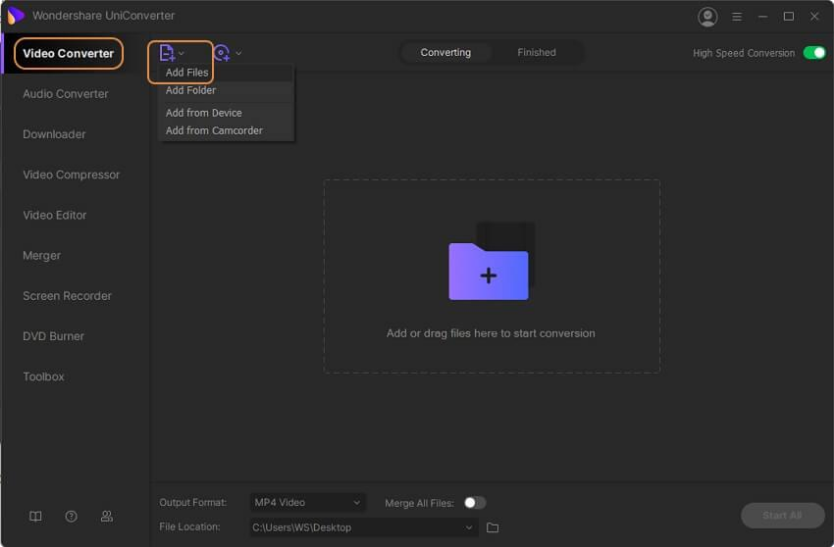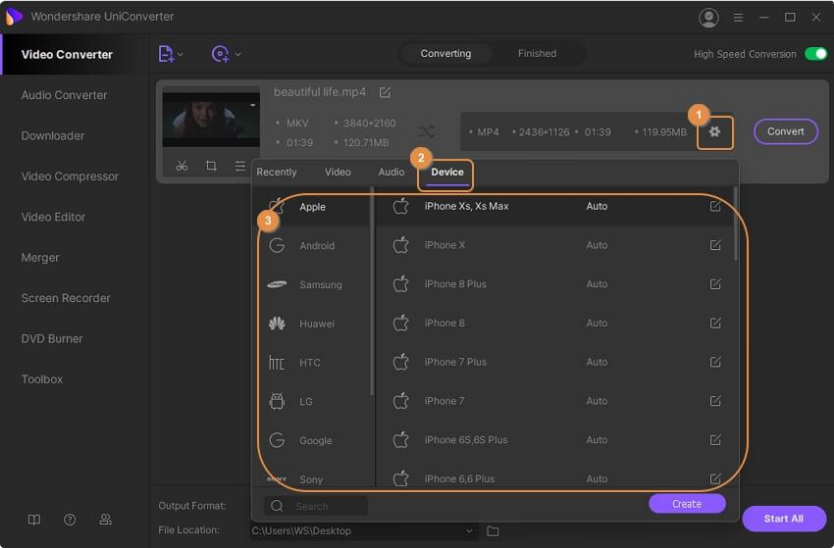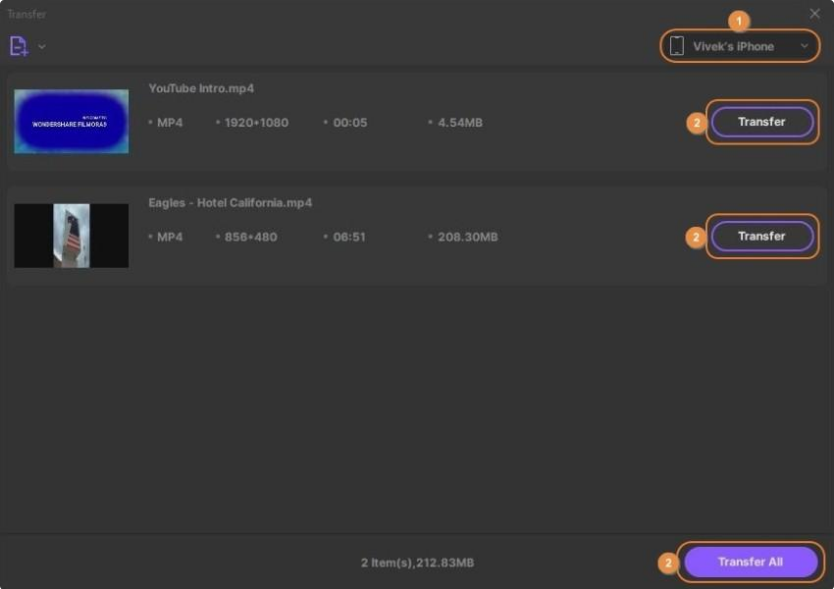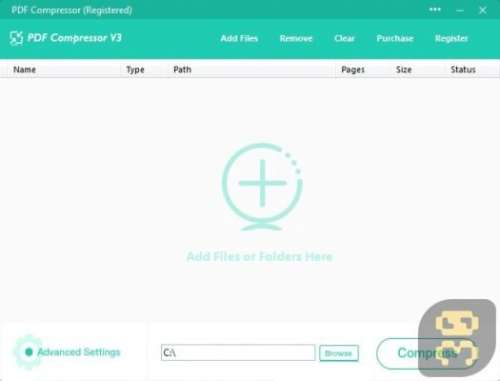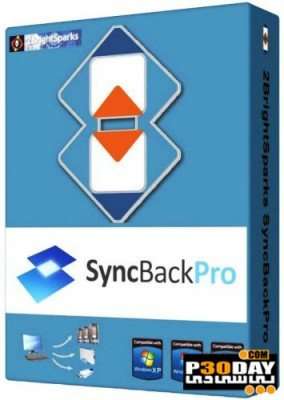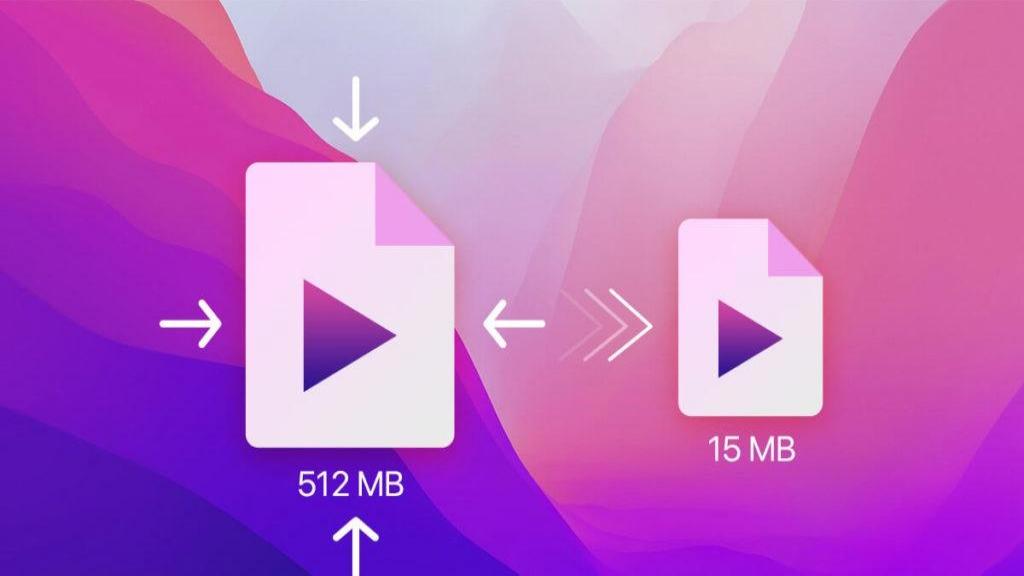ارسال فیلم با حجم بالا در واتساپ
شما می توانید از طریق واتس اپ همزمان ده ویدئو را ارسال کنید. البته مهم ترین نقش را در این رابطه حجم ویدئو ها بازی می کند. حجم ویدئو ها در واتس اپ نباید بزرگتر از 16 مگابایت باشد. برای مقایسه، حجم یک ویدئوی 30 تا 40 ثانیه ای که با یک گوشی با کیفیت HD گرفته شده است بین 30 تا 80 مگا بایت خواهد بود. هنگام ارسال این ویدئو با واتس اپ، رزولوشن آن کاهش می یابد و حجم آن هم کوچک تر می شود.
اگر فشرده سازی توسط واتس اپ کافی نباشد فقط یک راه باقی می ماند، آن هم قطعه قطعه کردن فیلم است. حجم یک فیلم 3 دقیقه ای با رزولوشن پایین تقریبا 16 مگا بایت می شود. پس بهتر است مستقیما از طریق اپلیکیشن چت فیلمبرداری کنید. پس از 3 دقیقه ضبط فیلم متوقف شده و فشرده سازی شروع می شود. این عمل، ارسال را سریعتر کرده و همچنین حجم داده کمتری را استفاده می کند.
فشرده سازی ویدئو ها در واتس اپ
با کمک یک اپلیکیشن مناسب می توان حتی ویدئو های طولانی تری را هم از طریق واتس اپ ارسال کرد. برای کاربران اندروید، اپلیکیشن Video Trimmer Guru مناسب ترین ابزار برای اینکار است و شما می توانید آن را رایگان از گوگل پلی استور دریافت کنید. پس از اجرای مرحله نصب، ویدئو مورد نظر خود را با فرمان Select a video انتخاب کرده و در پایان کیفیت آن را با Video Size به 320p تغییر دهید. قدم بعدی، کلیک برروی Video Quality و سپس بر روی Custom است. شما باید در اینجا رِگلاتور یا تنظیم کننده را کمی زیر 16 مگابایت تنظیم کنید. سپس با OK تغییرات را تایید کرده و فشرده سازی را آغاز کنید. برای کاربران iOS هم اپلیکیشنی با نام Video Compressor وجود دارد که با آن می توانید ویدئو های خود را به همین طریق فشرده کنید. مسلم است که فشرده سازی بر روی کیفیت تصاویر اثر منفی خواهد داشت و از طرفی ظرفیت آن هم محدود است. در نهایت برای ارسال یک ویدئو باید سایز آن حداکثر 16 مگا بایت باشد.
فوروارد کردن ویدئو حجم بالا در واتساپ
اگر قصد دارید یکی از ویدئو هایی را که دریافت کرده اید با یکی از دوستانتان به اشتراک بگذارید، در صورتی که از یک آیفون استفاده می کنید، با انگشتتان روی ویدئو مورد نظر فشار دهید تا گزینه forward باز شود. روی این گزینه و سپس روی فلش سمت چپ پایین روی منو کلیک کنید. اکنون می توانید گیرنده را از فهرست مخاطبان خود انتخاب کنید. انجام این کار با گوشی های هوشمند اندرویدی به همین شکل آسان است.
روی ویدئو فشار دهید تا رنگ آن آبی شود، سپس روی فلشی که در سمت راست بالای صفحه باز می شود کلیک کنید و پس از آن در لیست مخاطبان در کنار اسم گیرنده مورد نظر تیک بزنید و ویدئو را برای او ارسال کنید.
ارسال فیلم های حجم بالا در وات ساپ
به دلیل محدودیت اندازه فایل واتساپ ، برای ارسال فایل های ویدیویی حجم بالا به برخی ترفندها نیاز دارید. در اینجا ما دو گزینه جایگزین را ارائه می دهیم که به شما کمک خواهند کرد ویدئو بیشتر از 16 مگابایت را در واتساپ ارسال کنید.
1. ارسال فیلم با زمان بالا در واتساپ با گوگل درایو (Google Drive)
اولین و شاید بهترین روشی که می توانید برای این کار استفاده کنید گوگل درایو است. بله، می توانید فیلم های حجم بالا را با استفاده از لینک گوگل درایو در وات ساپ آپلود و به اشتراک بگذارید.
نحوه ارسال فایل های حجم بالا واتساپ با کمک گوگل درایو:
- گوگل درایو را در گوشی خود باز کنید و بر روی ایکون "+" در صفحه اصلی کلیک کنید. برخی گزینه ها را به شما نشان می دهد و روی بارگذاری ضربه بزنید.
- پس از این مرحله ، فایل شما در گوگل درایو بارگذاری می شود.حالا بر روی آیکون سه نقطه منوها بزنید علاوه براین گزینه های فایل و aming ظاهر خواهند شد، گزینه ‘Copy Link‘ را انتخاب کنید.
- حالا وات ساپ را باز کنید و به چت آن شخصی که می خواهید فایل را با او به اشتراک بگذارید بروید. در قسمت عنوان متن، لینک را درج کنید و آن را ارسال کنید. لینک گوگل درایو به مخاطبین شما اجازه می دهد تا فایل را مشاهده کنند و حتی آن را دانلود کنند.
2. فشرده سازی اندازه ویدیو برای واتساپ
فشرده سازی اندازه ویدیو برای واتساپ با نرم افزار فشرده ساز فایل ویدیو (Video Compressor)
همچنین می توانید از یک نرم افزار فشرده ساز ویدیو برای فشرده سازی حجم فیلم به اندازه توصیه شده استفاده کرده و سپس آن را ارسال کنید. این نرم افزار نه تنها اندازه ویدیو را کاهش خواهد داد بلکه آن را به تمامی فرمت ها هم تبدیل خواهد کرد. در اینجا ما از نرم افزار ‘UniConverter‘ برای ویندوز استفاده می کنیم.
نحوه فشرده سازی اندازه ویدیو برای واتساپ:
پس از نصب، نرم افزار را راه اندازی کنید، نرم افزار به طور پیش فرض صفحه تبدیل حجم فایل را باز خواهد کرد.
بر روی گزینه Add Files کلیک کنید یا می توانید فایل را نیز بکشید و به صفحه تبدیل حجم بیاورید.
گزینه تبدیل همه فایلها در گوشه سمت راست بالای صفحه را بررسی کنید و از فهرست آبشاری، گوشی خود راانتخاب کنید. یا می توانید از تب ویدیو نیز فرمت فیلم را انتخاب کنید.
حالا روی آیکون فشرده سازی(Compress)کلیک کنید و اندازه فایل، وضوح تصویر و بیت ریت فشرده شدن ویدیو را انتخاب کنید.
روی گزینه Convert All در پایین ضربه بزنید تا فشرده سازی تمام شود.
در آخر ، فیلم های فشرده شده را در تب تبدیل شده پیدا کنید و آن را به گوشی منتقل کنید تا از طریق واتس اپ ارسال شود.
می توانید برای به اشتراک گذاشتن فایل ها بر روی نرم افزارها از هر یک از روش های که ذکر شده استفاده کنید. کدام یک از این روش ها برای ارسال فیلم با حجم بالا در واتساپ شما موثر بوده است.